Kandungan
Asas
pengenalan
4Easysoft iPhone Data Recovery akan membantu anda memulihkan data anda yang tersalah dipadam daripada iPhone/iTunes/iCloud anda. Ia boleh membantu anda memulihkan kebanyakan kandungan teks dan media, termasuk kenalan, mesej, sejarah panggilan, kalendar, nota, peringatan, penanda halaman safari, dokumen aplikasi, data WhatsApp, pustaka foto, video, gulungan kamera, muzik, dll. Bahagian terbaik 4Easysoft iPhone Data Recovery adalah untuk pratonton semua data yang dipadam dan pilih yang diingini untuk dipulihkan.

Daftar
Percubaan percuma 4Easysoft iPhone Data Recovery hanya menyokong pengimbasan peranti iOS anda, membetulkan masalah sistem dengan cepat dan memulihkan peranti anda dengan had 3 kali ganda. Untuk mengakses fungsi penuh untuk memulihkan semua data anda, klik butang Belian ikon di bahagian atas kanan menu dan pilih lesen yang diingini.
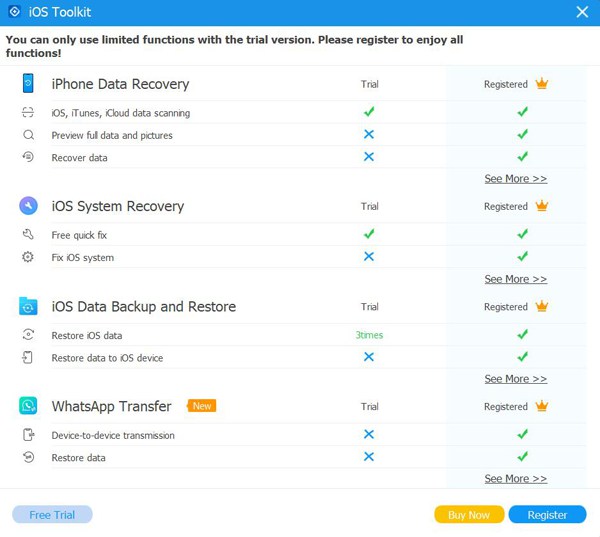
Selepas membeli versi penuh, anda boleh membaca langkah di bawah untuk mendaftar akaun berbayar anda. Klik pada Daftar ikon produk ini pada antara muka utama, dan pilih Daftar butang. Kemudian anda perlu memasukkan alamat e-mel anda dan kod pendaftaran yang anda terima daripada kami. Akhir sekali, klik pada okey butang untuk mengaktifkan versi penuh.
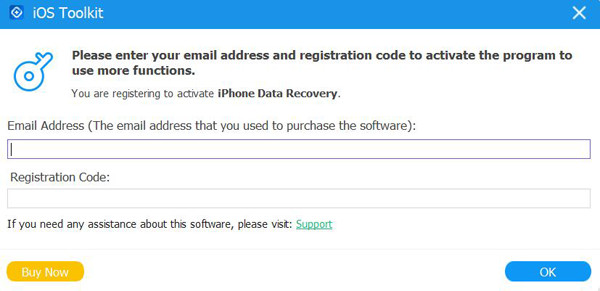
Keutamaan
Klik menu Tetapan dan pilih butang Keutamaan untuk menukar tetapan output. Memandangkan data yang dipulihkan akan disimpan pada komputer anda terlebih dahulu, anda boleh memilih folder yang diingini untuk menyimpan fail yang dipulihkan dan data sandaran.
Di bawah tetapan laluan storan, anda juga boleh menukar tetapan kemas kini. Tandakan pada Semak Kemas Kini Secara Automatik pilihan untuk memastikan anda boleh mengakses ciri baharu dalam masa. Anda juga boleh menghidupkan kemas kini automatik apabila anda keluar dari program.
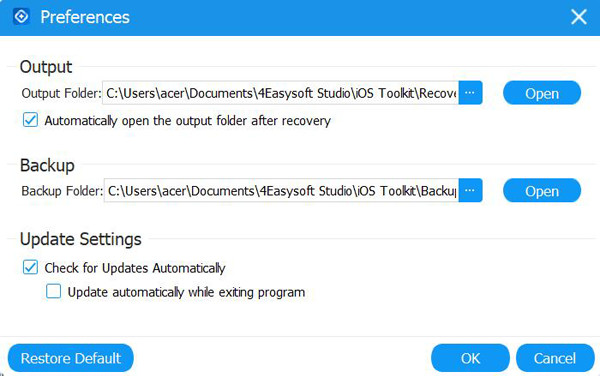
Pulihkan Data iOS
Pulihkan daripada Peranti iOS
mod beliau akan membantu anda mendapatkan semula data yang dipadamkan daripada peranti iOS anda. Sila pastikan bahawa iTunes pada komputer anda dikemas kini kepada versi terkini. Kemudian baca langkah-langkah berikut:
Langkah 1Lancarkan 4Easysoft iPhone Data Recovery pada komputer anda, dan kemudian sambungkan peranti iOS anda ke komputer melalui kabel USB. Jika anda menggunakan sistem iOS 11 atau lebih tinggi, sila buka kunci peranti anda dan ketik Amanah butang pada skrin.

Langkah 2Klik pada Pemulihan Data iPhone pilihan pada antara muka utama dan pilih Pulihkan daripada Peranti iOS tab. Kemudian klik pada Mulakan Imbasan butang untuk mengimbas semua data yang dipadamkan pada peranti iOS anda. Masa yang diambil oleh proses pengimbasan bergantung pada nombor fail yang anda miliki.

Langkah 3Selepas itu, semua data akan dikelaskan kepada jenis fail yang berbeza dan disenaraikan pada program. Anda boleh klik dua kali pada fail yang dikehendaki untuk melihatnya dan kemudian tandakannya untuk pulih. Akhir sekali, klik pada Pulih butang untuk mula memulihkan semua fail yang dipilih secara serentak.

Catatan:
Jika anda ingin memulihkan fail sandaran iTunes yang disulitkan, anda akan melihat tetingkap timbul untuk meminta kata laluan sandaran iTunes. Anda perlu memasukkan kod laluan untuk meneruskan proses pengimbasan.

Jika anda ingin memulihkan beberapa data peribadi dan penting seperti sejarah panggilan, penanda halaman safari, kenalan, dll. Daripada sistem iOS 13 atau lebih tinggi, anda perlu mengklik Imbasan Disulitkan butang untuk mengesahkan operasi.

Pulihkan daripada Fail Sandaran iTunes
Jika anda sentiasa menyandarkan peranti iOS anda melalui iTunes, anda juga boleh memulihkan data yang dipadamkan daripada iTunes. Anda juga harus memastikan anda telah memasang versi terkini iTunes.
Langkah 1Buka 4Easysoft iPhone Data Recovery dan pilih Pemulihan Data iPhone pilihan pada antara muka utama. Kemudian pilih Pulihkan daripada Fail Sandaran iTunes mod, dan semua peranti yang disegerakkan akan ditunjukkan. Pilih yang anda mahu pulihkan.

Langkah 2Jika anda telah menyulitkan fail sandaran iTunes, anda perlu memasukkan kod laluan sandaran untuk meneruskan proses pengimbasan.
Langkah 3Selepas mengimbas, anda boleh menanda semua data dan fail yang dikehendaki dalam senarai. Akhir sekali, klik pada Pulih butang untuk mula memulihkan data daripada iTunes.

Pulihkan daripada iCloud
Jika anda telah menghidupkan sandaran iCloud pada peranti iOS anda, mod ini juga tersedia untuk anda. Ikuti langkah-langkah sekarang:
Pertama, jalankan 4Easysoft iPhone Data Recovery dan pilih Pulihkan daripada iCloud butang di bar kiri. Kemudian anda boleh memasukkan ID Apple dan kata laluan anda untuk log masuk ke iCloud anda.
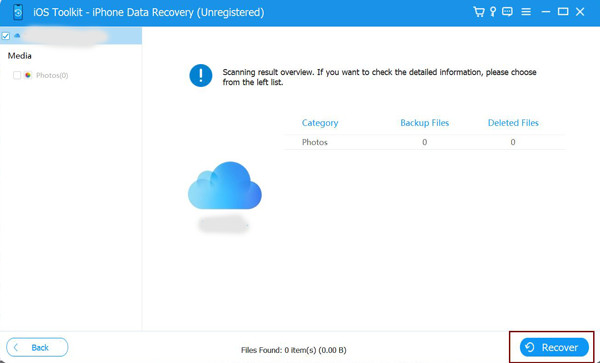
Nota: Jika anda telah mendayakan pengesahan dua faktor pada peranti iOS anda, anda perlu mengetik Amanah butang. Kemudian, kod pengesahan akan dihantar pada iPhone/iPad anda, dan anda harus memasukkannya pada komputer.
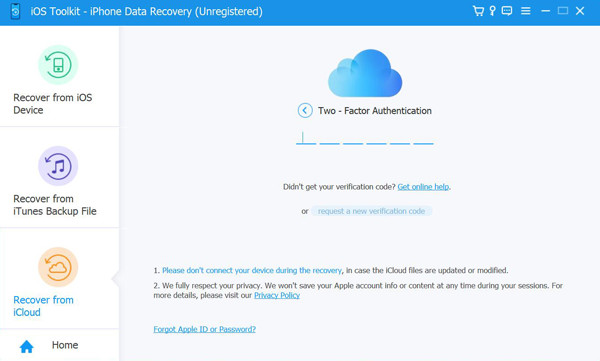
Terdapat dua kaedah untuk memulihkan data daripada iCloud.
1.Pulihkan Semua Sandaran iCloud
Langkah 1Anda boleh memilih Sandaran iCloud pilihan untuk memulihkan semua sandaran dengan jenis fail yang berbeza. Di sini anda boleh melihat semua sejarah sandaran, dan anda perlu memilih satu untuk dimuat turun.
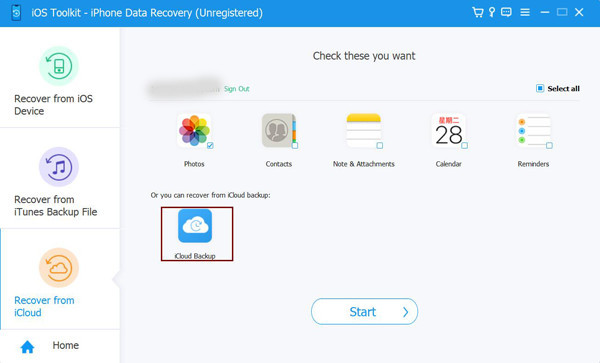
Langkah 2 Selepas mengklik Muat turun butang, anda boleh memilih jenis fail yang berbeza untuk dimuat turun. Tandakan yang dikehendaki dan klik pada Seterusnya butang.
Langkah 3Proses pengimbasan akan bermula, dan fail yang dipilih akan disenaraikan pada program. Namun, pilih data yang dikehendaki dan klik pada Pulih butang untuk mula pulih daripada iCloud.
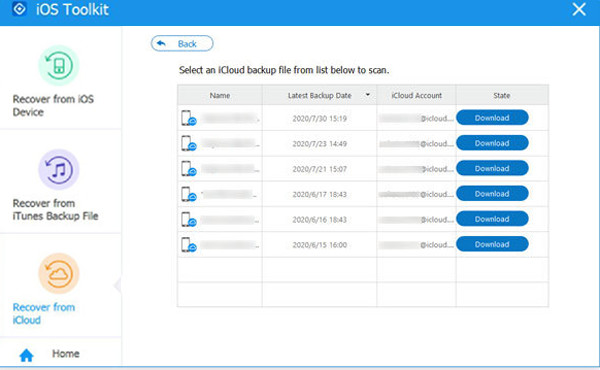
2. Pulihkan Data Penting yang Dipilih
Langkah 1Pilih fail yang dikehendaki daripada Foto, Kenalan, Nota&Lampiran, Kalendar dan Peringatan. Kemudian klik pada Mulakan butang untuk mengimbas data.
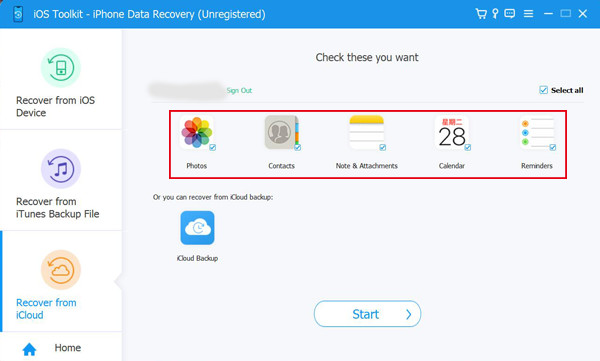
Langkah 2 Dalam beberapa minit, program ini akan memaparkan semua data secara terperinci untuk anda. Tandakan data yang anda ingin pulihkan dan klik pada Pulih butang untuk memulakan proses. Jika anda memilih data Kenalan, anda juga boleh memulihkannya terus ke peranti iOS anda.
Lebih Banyak Ciri
Pemulihan Sistem iOS
Pemulihan Sistem iOS ialah fungsi berkuasa tambahan yang disertakan dalam Pemulihan Data iPhone 4Easysoft. Ia akan membetulkan peranti, skrin, mod iOS dan isu iTunes, termasuk peranti yang tersekat dalam logo Apple, skrin hitam, peranti dilumpuhkan, ralat kemas kini dan 50+ masalah lain. Anda tidak perlu memilih model, jenis, kategori dan sebarang parameter; program ini akan mengesan dan membetulkannya secara automatik dalam satu klik. Berikut adalah langkah terperinci:
Langkah 1 Lancarkan 4Easysoft iPhone Data Recovery dan klik butang Pemulihan Sistem iOS butang pada antara muka utama. Kemudian, anda perlu menyambungkan peranti iOS anda ke komputer melalui kabel USB. Selepas itu, klik pada Mulakan butang untuk meneruskan, dan program ini akan mengesan peranti anda secara automatik.

Langkah 2 Semua maklumat tentang peranti anda disenaraikan pada program. Anda boleh klik pada Pembetulan Pantas Percuma untuk membetulkan beberapa isu mudah seperti skrin beku atau sistem ranap. Jika tidak, anda perlu klik pada Menetapkan butang untuk melakukan pembaikan selanjutnya.

Berikut ialah dua mod untuk anda pilih:
Mod Standard: Selesaikan isu sistem iOS mudah peranti anda dan simpan semua data padanya.
Mod Lanjutan: Betulkan isu sistem yang serius pada peranti iOS anda dan akan memadamkan semua data. Kadar kejayaan lebih tinggi daripada yang standard.
Pilih yang diingini selepas pertimbangan yang mendalam dan klik pada sahkan butang untuk meneruskan.

Langkah 3Anda perlu memilih kategori, jenis dan model peranti anda yang sesuai. Kemudian, pilih perisian tegar yang dikehendaki dengan versi iOS yang berbeza dan klik butang Muat turun butang. Dengan cara ini, anda juga boleh menurunkan taraf atau menaik taraf versi iOS anda. Selepas itu, klik butang Seterusnya untuk mula membetulkan sistem iOS anda.

Sandaran dan Pemulihan Data iOS
Apabila anda ingin membuat sandaran data iOS anda pada komputer, 4Easysft iPhone Data Recovery juga berguna untuk anda. Hanya gunakannya untuk membuat sandaran data penting anda dan memulihkan data ke peranti anda apabila anda memerlukannya. Baca langkah berikut untuk mengetahui cara menggunakan fungsi ini:
Buka 4Easysoft iPhone Data Recovery dan pilih Sandaran dan Pemulihan Data iOS fungsi.

Di sini anda boleh memilih untuk membuat sandaran atau memulihkan data.
1.Sandarkan Data iOS ke Komputer
Langkah 1Klik pada Sandaran Data iOS butang dan sambungkan peranti anda ke komputer melalui kabel USB. Anda boleh memilih Sandaran Standard atau Sandaran yang disulitkan pilihan. Perbezaannya ialah anda perlu menetapkan kata laluan untuk sandaran yang disulitkan, dan ia diperlukan apabila anda ingin memulihkan sandaran.

Langkah 2 Selepas mengklik Mulakan butang, anda boleh melihat semua jenis data pada senarai. Pilih yang diingini daripada Media, Mesej, Kenalan dan Memo, dan kemudian klik butang Seterusnya butang untuk memulakan proses.

1.Pulihkan Data Sandaran ke Peranti iOS
Langkah 1Pilih yang Pemulihan Data iOS butang dan sambungkan peranti iOS anda ke komputer. Di sini anda boleh melihat semua sejarah sandaran dengan maklumat peranti, saiz sandaran dan masa.
Langkah 2 Pilih yang dikehendaki dan klik pada Lihat Sekarang butang untuk menyemak imbas semua data sandaran secara terperinci. Kemudian pilih data yang ingin anda pulihkan. Anda harus ambil perhatian bahawa hanya Kenalan dan Nota boleh dipulihkan pada peranti pada masa ini, dan data lain akan disimpan pada komputer anda.

Pemindahan WhatsApp
Ini juga merupakan ciri yang mudah digunakan untuk anda memindahkan mesej, foto, video dan lampiran WhatsApp antara peranti iOS. Selain itu, anda boleh membuat sandaran dan memulihkan data WhatsApp dan juga mengeksport data WhatsApp dalam HTML dan CSV. Ikuti butiran di bawah:
1.Pindahkan Data WhatsApp antara Peranti iOS
Langkah 1Buka 4Easysoft iPhone Data Recovery dan pilih Pemindahan WhatsApp butang. Kemudian klik pada Pemindahan Peranti ke Peranti modul.
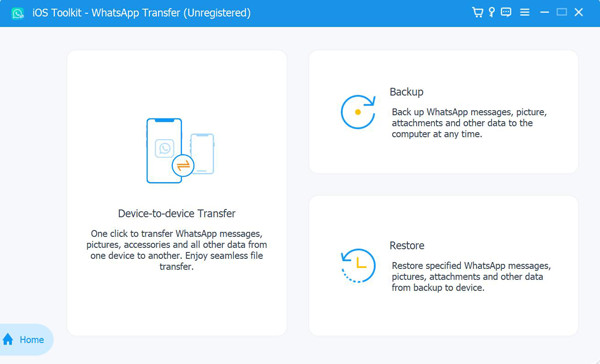
Langkah 2Selepas itu, anda harus menyambungkan dua peranti iOS ke komputer yang sama melalui kabel USB. Dan anda perlu memilih Sumber dan juga Sasaran peranti, dan kemudian klik pada Mulakan Pemindahan butang.
Nota: Jika anda menggunakan versi sistem iOS 7 atau lebih tinggi, sila ketik butang Amanah butang pada peranti anda dan ikut panduan untuk meneruskan.
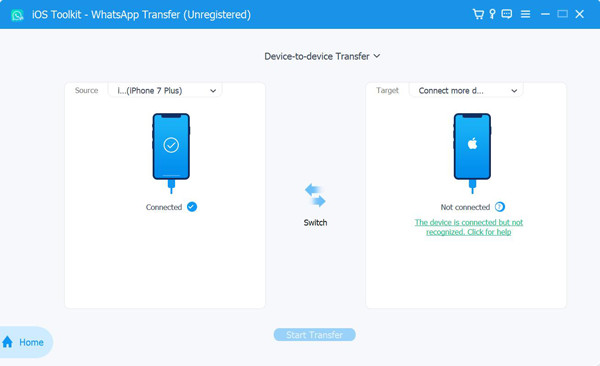
2.Sandarkan Data WhatsApp pada Komputer
Langkah 1Jalankan 4Easysoft iPhone Data Recovery pada komputer anda. Pilih yang Pemindahan WhatsApp pilihan dan kemudian klik pada Sandaran butang.
Langkah 2Sambungkan peranti iOS anda ke komputer, dan kemudian pilih laluan storan untuk menyimpan fail sandaran anda. Anda juga boleh menandakan Sandaran disulitkan pilihan untuk menetapkan kata laluan untuk melindungi privasi anda. Akhir sekali, klik pada Mulakan Sandaran butang untuk membuat sandaran data WhatsApp anda.

3.Pulihkan Sandaran WhatsApp ke Peranti iOS
Langkah 1Buka 4Easysoft iPhone Data Recovery dan pilih Pemindahan WhatsApp pilihan. Kemudian klik pada Pulihkan pilihan untuk mula memulihkan sandaran.
Langkah 2Sambungkan iPhone/iPad anda ke komputer, dan ia akan dikesan secara automatik. Anda boleh melihat data WhatsApp dalam senarai, atau anda boleh mengklik Import fail tempatan butang untuk menambah sandaran baharu. Selepas itu, klik pada Pulihkan butang. Jika fail telah disulitkan sebelum ini, anda perlu memasukkan kata laluan.
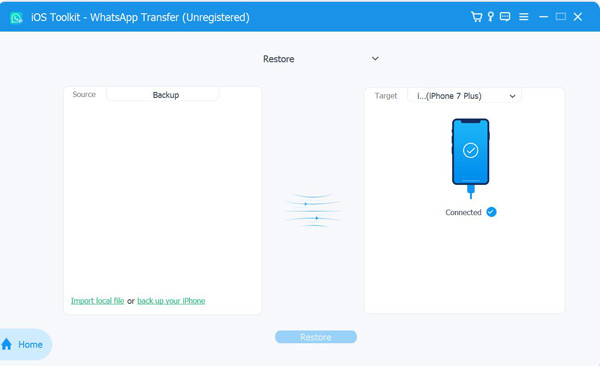
Langkah 3Kemudian, anda boleh melihat semua data WhatsApp secara terperinci dan memilih yang dikehendaki untuk dipulihkan. Anda boleh memilih untuk memulihkan peranti secara terus atau hanya memulihkan ke PC anda.
 Untuk Windows
Untuk Windows Untuk Mac
Untuk Mac Penyelesaian Dalam Talian Percuma
Penyelesaian Dalam Talian Percuma
